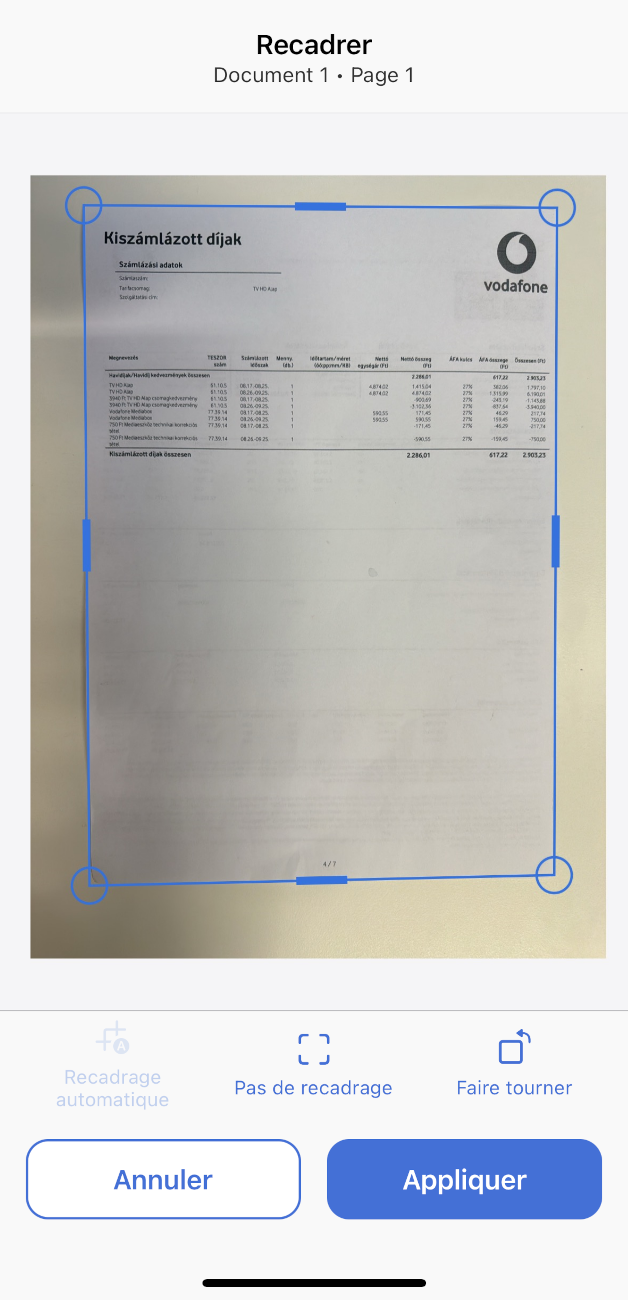Révision et modification des images de document
Modification d'images
ABBYY Capture peut détecter automatiquement les bords de page et recadrer les images en fonction de ces bords. Si nécessaire, vous pouvez spécifier manuellement les bords des pages et recadrer les images. L'écran Recadrer s'ouvre automatiquement après la capture d'une page.
Sur l'écran Recadrer :
- Appuyez sur
Recadrage automatique si vous souhaitez laisser l'application détecter les bords de la page et recadrer l'image en fonction de ces bords.
- Appuyez sur
Pas de recadrage si vous souhaitez spécifier les bords de la page manuellement. Repositionnez les marqueurs d'angle qui apparaissent sur l'image, en les rapprochant des bords de la page. Pour ce faire, appuyez simplement sur un marqueur rond et faites-le glisser vers le coin de page le plus proche.
- Appuyez sur
Rotation si vous devez faire pivoter l'image de 90° dans le sens antihoraire.
Capture d'écran montrant l'option Recadrer
Une fois que vous avez terminé d'ajuster les bords de la page, appuyez sur le bouton Appliquer pour recadrer l'image en fonction des bords spécifiés.
Révision des images
Vous pouvez consulter les images avant de les téléverser dans la transaction.
Capture d'écran montrant l'écran de révision
Sur l'écran Analyse, choisissez une image de page et :
- Appuyez sur
Reprendre si la qualité de la photo ne vous satisfait pas.
- Appuyez sur
Recadrer si la détection automatique des bords ne vous satisfait pas.
- Appuyez sur
Rotation si vous devez faire pivoter l'image de 90° dans le sens antihoraire.
- Appuyez sur
Supprimer si vous souhaitez supprimer l'image actuelle.
12/22/2023 12:36:43 PM